Πώς να ενεργοποιήσετε το ποσοστό μπαταρίας στην γραμμή κατάστασης Android

Όταν ενεργοποιήσετε το ποσοστό μπαταρίας στο τηλέφωνό σας Android, γνωρίζετε πόση μπαταρία απομένει. Δείτε πώς να το ενεργοποιήσετε εύκολα.
Ήρθε επιτέλους η μέρα. Είναι η μέρα που μπορείς τελικά να αφήσεις πίσω τη δουλειά και να χαλαρώσεις. Ωστόσο, επειδή δεν θέλετε να αφήσετε κάποιον να περιμένει μια απάντηση που δεν θα έρθει σύντομα, αποφασίζετε να ορίσετε μια απάντηση διακοπών στο Gmail.
Με αυτόν τον τρόπο, μπορούν να βρουν κάποιον άλλο για να τους βοηθήσει σε ό,τι χρειαστούν. Μην ανησυχείτε αν δεν είστε γνώστες της τεχνολογίας. Οι παρακάτω οδηγίες είναι φιλικές προς τους αρχάριους και θα σας καθοδηγήσουν βήμα προς βήμα στη ρύθμιση μιας αυτόματης απάντησης σε αυτά τα μηνύματα ηλεκτρονικού ταχυδρομείου που λαμβάνετε όταν βρίσκεστε σε διακοπές.
Πώς να δημιουργήσετε μια αυτόματη απάντηση στο Gmail
Η ρύθμιση μιας αυτόματης απάντησης είναι απαραίτητη εκτός εάν θέλετε να απαντήσετε σε συγκεκριμένα μηνύματα ηλεκτρονικού ταχυδρομείου ενώ βρίσκεστε σε διακοπές. Μπορείτε να το κάνετε αυτό πραγματοποιώντας είσοδο στον λογαριασμό Gmail όπου θέλετε να το ρυθμίσετε. Κάντε κλικ στον οδοντωτό τροχό επάνω δεξιά και μεταβείτε στην επιλογή Εμφάνιση όλων των ρυθμίσεων .
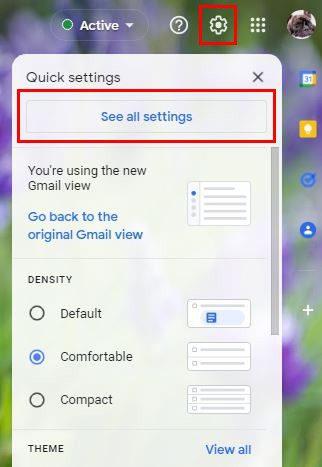
Κάντε κλικ στο Γενικό. θα είναι το πρώτο στην κορυφή. Κάντε κύλιση μέχρι το κάτω μέρος μέχρι να συναντήσετε το Out-of-Office. Φροντίστε να κάνετε κλικ στο Out of Office AutoReply O n καθώς θα είναι απενεργοποιημένο από προεπιλογή.
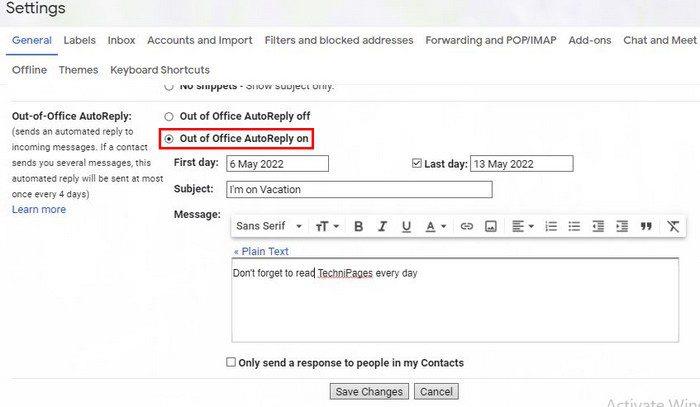
Θα χρειαστεί να προσθέσετε την πρώτη ημέρα που θα βγείτε από το γραφείο. Θα δείτε επίσης μια επιλογή για να προσθέσετε την ημερομηνία επιστροφής, αλλά η δυνατότητα θα εξακολουθεί να λειτουργεί εάν δεν την προσθέσετε. Ίσως δεν είστε σίγουροι πότε θα επιστρέψετε και θα δώσετε τη λάθος ημερομηνία επιστροφής.
Μπορείτε επίσης να προσθέσετε πράγματα όπως το θέμα και το μήνυμά σας. Εάν θέλετε μόνο τα άτομα που έχετε ως επαφή να λαμβάνουν το μήνυμα, φροντίστε να επιλέξετε το πλαίσιο για αυτήν την επιλογή. Μην ξεχάσετε να κάνετε κλικ στην επιλογή Αποθήκευση αλλαγών.
Πώς να ενεργοποιήσετε/απενεργοποιήσετε το Vacation Responder στο Gmail για Android
Εάν ξεχάσατε να ρυθμίσετε το Vacation Responder ενώ ήσασταν στο γραφείο, θα μπορούσατε να το κάνετε από τη συσκευή σας Android. Ανοίξτε την εφαρμογή Gmail και πατήστε το μενού με τρεις γραμμές επάνω αριστερά. Μεταβείτε στις Ρυθμίσεις και σύρετε το δάχτυλό σας προς τα κάτω μέχρι να συναντήσετε την επιλογή "Απόκριση διακοπών".
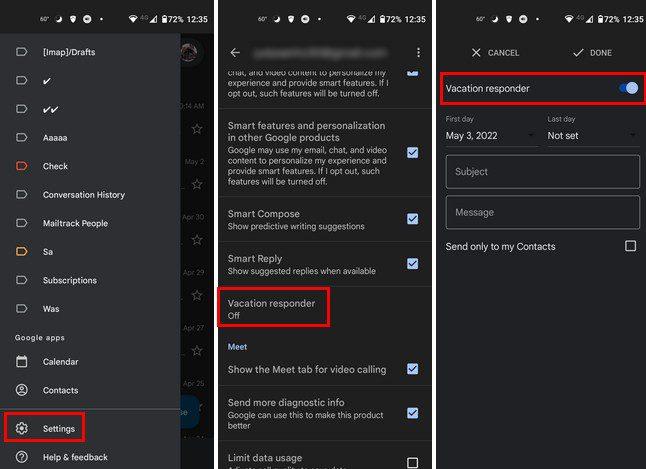
Όπως και στην έκδοση για επιτραπέζιους υπολογιστές, φροντίστε να προσθέσετε την ημερομηνία που θα βγείτε από το γραφείο και πότε θα επιστρέψετε. Μπορείτε επίσης να προσθέσετε ένα θέμα και ένα μήνυμα. Στο κάτω μέρος, θα δείτε την επιλογή αποστολής του μηνύματος μόνο σε όσους αποτελούν μέρος των επαφών σας. Όταν τελειώσετε, πατήστε στην επιλογή Τέλος στο επάνω μέρος. Αυτό είναι το μόνο που υπάρχει σε αυτό. Την επόμενη φορά που κάποιος θα σας στείλει ένα email, μπορείτε να είστε σίγουροι ότι θα ξέρουν ότι είστε εκτός γραφείου.
συμπέρασμα
Έχετε δουλέψει σκληρά όλο το χρόνο και όταν έρθει η ώρα να περάσετε αυτές τις ημέρες διακοπών που σας αξίζουν, θέλετε να βεβαιωθείτε ότι δεν θα μείνει τίποτα ανεκμετάλλευτο. Αφήνοντας μια απάντηση διακοπών πριν φύγετε, οι άλλοι μπορούν να γνωρίζουν ότι δεν θα είστε στο γραφείο για λίγο. Μπορείτε να το ρυθμίσετε στον υπολογιστή σας ή στη συσκευή σας Android. Πόσο χρήσιμη σας φαίνεται αυτή η δυνατότητα; Ενημερώστε με στα σχόλια παρακάτω και μην ξεχάσετε να μοιραστείτε το άρθρο με άλλους στα μέσα κοινωνικής δικτύωσης.
Όταν ενεργοποιήσετε το ποσοστό μπαταρίας στο τηλέφωνό σας Android, γνωρίζετε πόση μπαταρία απομένει. Δείτε πώς να το ενεργοποιήσετε εύκολα.
Το WhatsApp Web δεν λειτουργεί; Μην ανησυχείτε. Ακολουθούν ορισμένες χρήσιμες συμβουλές που μπορείτε να δοκιμάσετε για να λειτουργήσει ξανά το WhatsApp.
Μάθετε πώς να επιταχύνετε τον χρόνο που περνάτε εργάζεστε σε αρχεία PowerPoint μαθαίνοντας αυτές τις σημαντικές συντομεύσεις πληκτρολογίου.
Αν δεν είστε βέβαιοι για τις εμφανίσεις, την εμβέλεια και τη συμμετοχή στο Facebook, συνεχίστε να διαβάζετε για να μάθετε. Δείτε αυτή την εύκολη εξήγηση.
Αν αναρωτιέστε τι είναι αυτή η λέξη-κλειδί υπολογισμός ομίχλης στον τομέα της υπολογιστικής νέφους, τότε βρίσκεστε στο σωστό μέρος. Διαβάστε για να μάθετε περισσότερα!
Επαναφέρετε τα εικονίδια της αρχικής οθόνης στο iPad σας και ξεκινήστε ξανά για να οργανώσετε τα εικονίδια σας με πιο εύκολο τρόπο. Ακολουθήστε τα εύκολα βήματα που αναφέρονται εδώ.
Γνωρίζοντας πώς να αλλάξετε τις ρυθμίσεις απορρήτου του Facebook σε τηλεφώνου ή tablet, θα διευκολύνει τη διαχείριση του λογαριασμού σας.
Αλλάξτε την προεπιλεγμένη μηχανή αναζήτησης στο Opera για Android και απολαύστε τις προτιμώμενες επιλογές σας. Ανακαλύψτε τον γρηγορότερο τρόπο. Αλλάξτε την προεπιλεγμένη μηχανή αναζήτησης που χρησιμοποιεί ο περιηγητής Opera για Android με αυτά τα εύκολα βήματα.
Δείτε ποιά βήματα να ακολουθήσετε για να απενεργοποιήσετε τον Google Assistant και να αποκτήσετε κάποια ηρεμία. Νιώστε λιγότερο παρακολουθούμενοι και απενεργοποιήστε τον Google Assistant.
Εάν θέλετε απλά να ζητήσετε από φίλους συστάσεις για μια συγκεκριμένη δραστηριότητα, μεταβείτε στο "Τι σκέφτεστε;" και πληκτρολογήστε την ερώτησή σας.






